 Tutoriel système
Tutoriel système
 Série Windows
Série Windows
 Programme Windows 11 pour changer de menu rapide par clic droit traditionnel ou par défaut W11ClassicMenu
Programme Windows 11 pour changer de menu rapide par clic droit traditionnel ou par défaut W11ClassicMenu
Programme Windows 11 pour changer de menu rapide par clic droit traditionnel ou par défaut W11ClassicMenu
L'éditeur php Xigua vous présente un programme appelé W11ClassicMenu, qui peut aider les utilisateurs de Windows 11 à basculer plus facilement entre les menus d'affichage rapide traditionnels ou par défaut par clic droit. Ce programme fournit une interface simple et facile à utiliser, permettant aux utilisateurs de choisir facilement leur style de menu contextuel préféré. Que vous préfériez un style traditionnel ou un style prédéfini moderne, W11ClassicMenu peut répondre à vos besoins et rendre votre expérience Windows 11 plus personnalisée et plus pratique.
1. Lien vers le site officiel et cliquez sur "Télécharger".
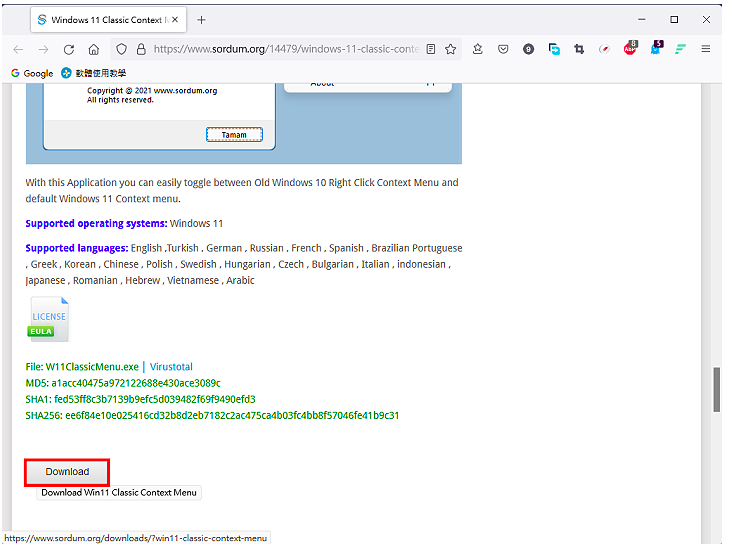 2. Le fichier est en cours de téléchargement, comme le montre l'image ci-dessous.
2. Le fichier est en cours de téléchargement, comme le montre l'image ci-dessous.
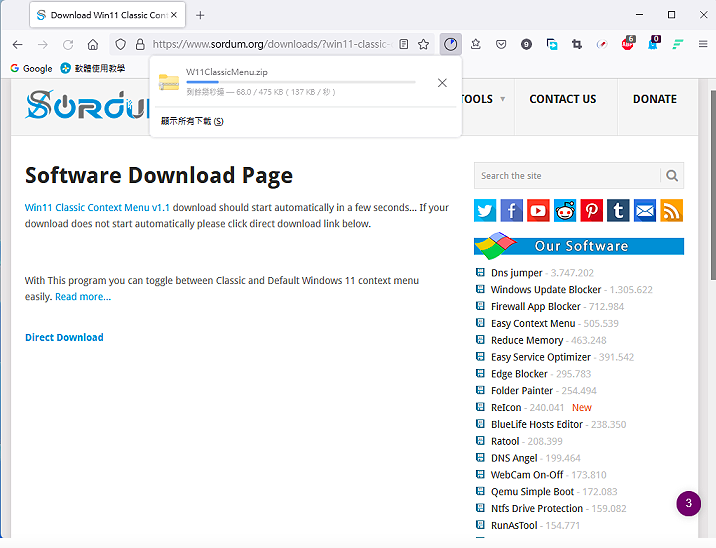
3. Cette interface de langue du programme prend uniquement en charge le chinois simplifié. J'ai ajouté le chinois traditionnel au fichier de langue, je me suis connecté à la page Web de téléchargement du fichier et j'ai cliqué sur "Télécharger".
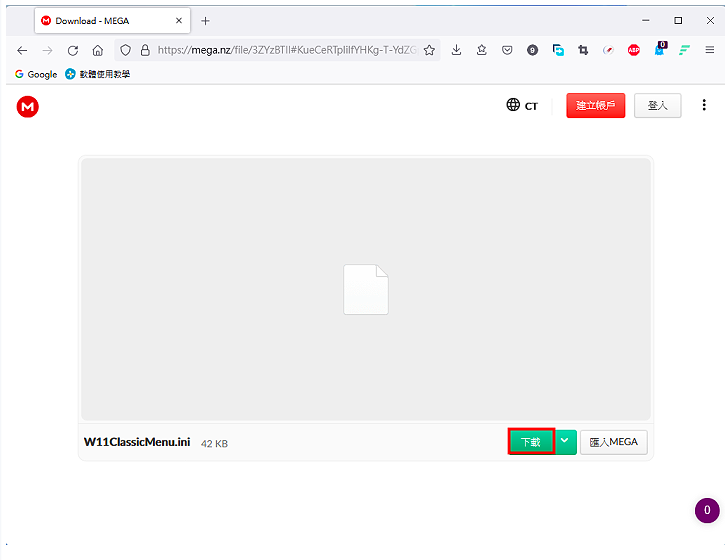
4. Le fichier a été téléchargé, comme le montre l'image ci-dessous.
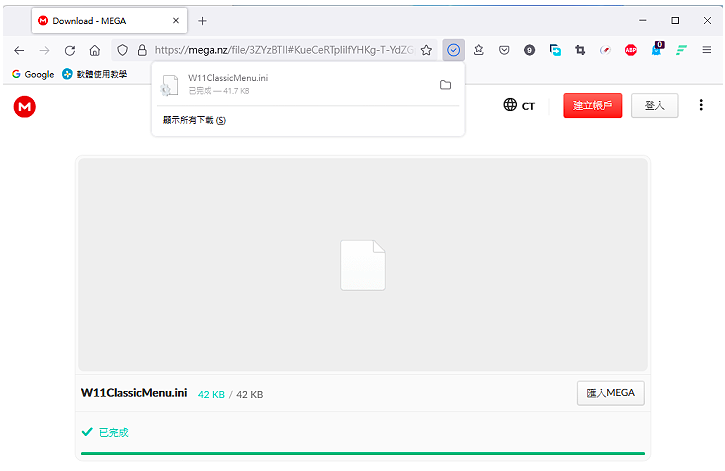
5. Ouvrez le fichier, sélectionnez le fichier téléchargé W11ClassicMenu.zip, appuyez sur la touche de raccourci clavier Shift+F10 pour afficher le menu traditionnel ; cliquez sur « Extraire ici » de « 7-Zip ». Pour plus de détails sur le logiciel de compression et de décompression 7-Zip, voir : Téléchargement, installation et paramètres du logiciel de compression et de décompression gratuit 7-Zip.
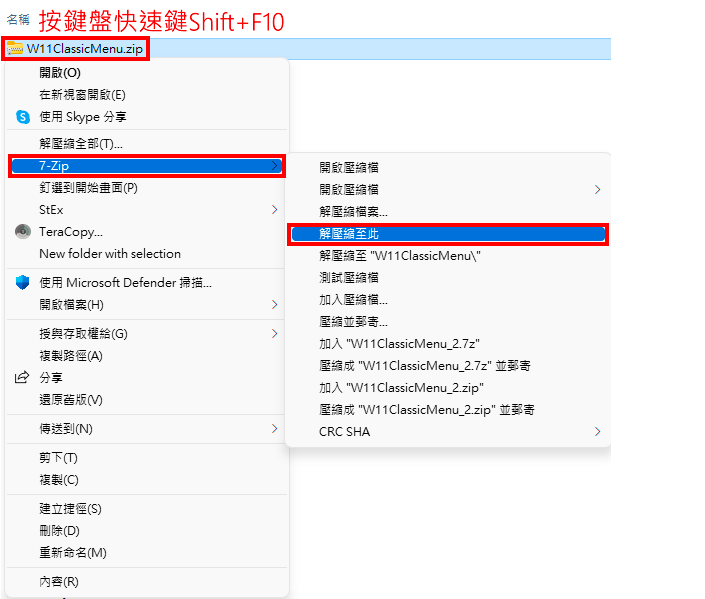
6. Faites glisser le fichier de langue téléchargé W11ClassicMenu.ini dans le dossier W11ClassicMenu.
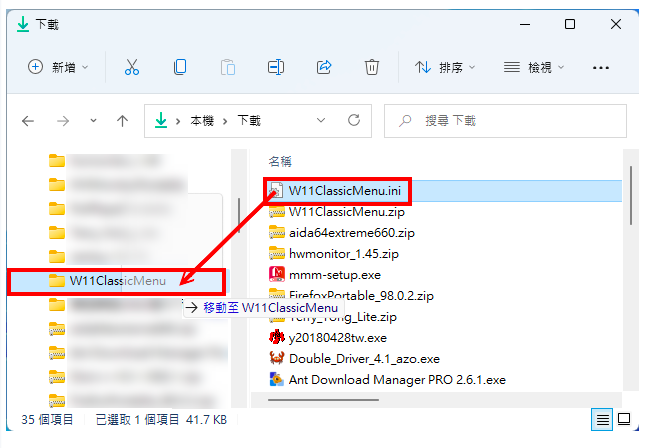
7. Cliquez sur "Remplacer le fichier dans la destination".
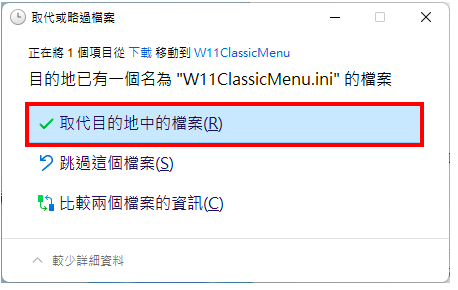
8. Cliquez deux fois avec le bouton gauche de la souris sur le fichier W11ClassicMenu.exe dans le dossier pour ouvrir le programme.
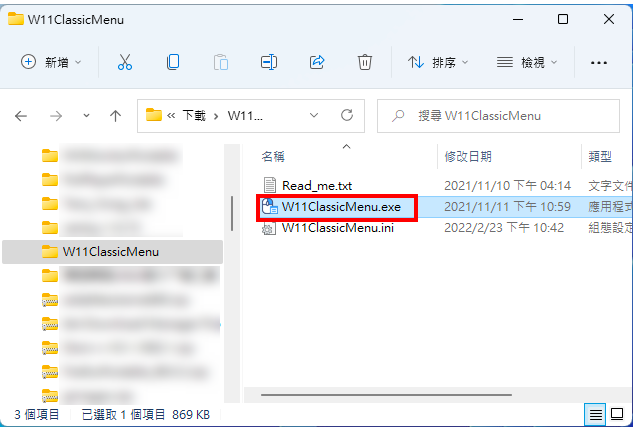
9. Le programme ouvert affiche déjà l'interface chinoise traditionnelle, comme le montre l'image ci-dessous. Si le chinois traditionnel ne s'affiche pas, cliquez sur « Langue » dans « Menu » et sélectionnez « Chinois traditionnel ».
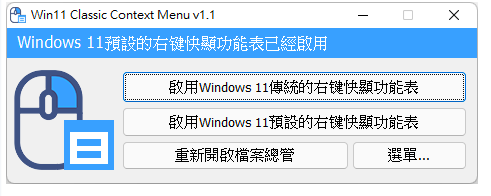
10. Cliquez sur "Activer la fonction d'affichage rapide traditionnelle du clic droit de Windows 11".
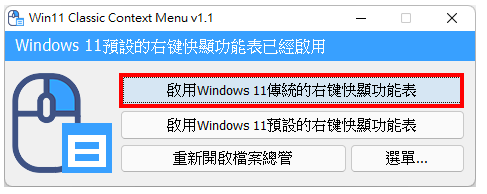
11. Cliquez sur "Oui".
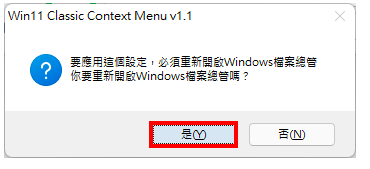
12. La fonction traditionnelle d'affichage rapide par clic droit de Windows 11 a été activée, comme le montre l'image ci-dessous. Si vous souhaitez revenir au menu par défaut, cliquez sur « Activer la fonction contextuelle de clic droit par défaut de Windows 11 ».
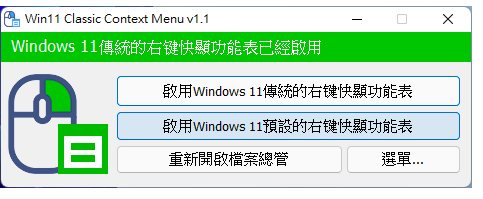
13. Lorsque l'opération est terminée, cliquez sur "Fermer".
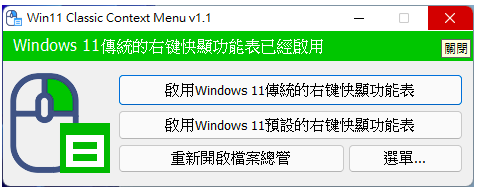
14. Cliquez avec le bouton droit sur le fichier à traiter et le menu traditionnel s'affichera, comme indiqué dans l'image ci-dessous.
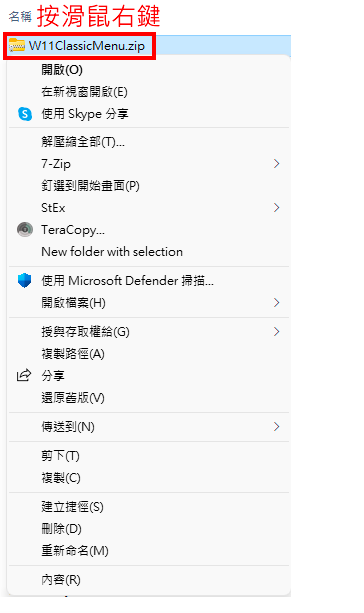
Ce qui précède est le contenu détaillé de. pour plus d'informations, suivez d'autres articles connexes sur le site Web de PHP en chinois!

Outils d'IA chauds

Undresser.AI Undress
Application basée sur l'IA pour créer des photos de nu réalistes

AI Clothes Remover
Outil d'IA en ligne pour supprimer les vêtements des photos.

Undress AI Tool
Images de déshabillage gratuites

Clothoff.io
Dissolvant de vêtements AI

AI Hentai Generator
Générez AI Hentai gratuitement.

Article chaud

Outils chauds

Bloc-notes++7.3.1
Éditeur de code facile à utiliser et gratuit

SublimeText3 version chinoise
Version chinoise, très simple à utiliser

Envoyer Studio 13.0.1
Puissant environnement de développement intégré PHP

Dreamweaver CS6
Outils de développement Web visuel

SublimeText3 version Mac
Logiciel d'édition de code au niveau de Dieu (SublimeText3)
 Reactos, les fenêtres open source, vient de recevoir une mise à jour
Mar 25, 2025 am 03:02 AM
Reactos, les fenêtres open source, vient de recevoir une mise à jour
Mar 25, 2025 am 03:02 AM
Reactos 0.4.15 comprend de nouveaux pilotes de stockage, ce qui devrait aider à la stabilité globale et à la compatibilité des entraînements UDB, ainsi qu'aux nouveaux pilotes pour la mise en réseau. Il existe également de nombreuses mises à jour de la prise en charge des polices, du shell de bureau, des API Windows, des thèmes et des fichiers
 Comment créer une table des matières dynamique dans Excel
Mar 24, 2025 am 08:01 AM
Comment créer une table des matières dynamique dans Excel
Mar 24, 2025 am 08:01 AM
Une table des contenus change le jeu total lorsque vous travaillez avec des fichiers volumineux - il maintient tout organisé et facile à naviguer. Malheureusement, contrairement à Word, Microsoft Excel n'a pas de simple bouton "Table des matières" qui ajoute t
 Nouveau à plusieurs moniteurs? Ne faites pas ces erreurs
Mar 25, 2025 am 03:12 AM
Nouveau à plusieurs moniteurs? Ne faites pas ces erreurs
Mar 25, 2025 am 03:12 AM
Les configurations multi-moniteurs augmentent votre productivité et offrent une expérience plus immersive. Cependant, il est facile pour un novice de trébucher tout en assemblant la configuration et en faisant des erreurs. Voici quelques-uns des plus courants et comment les éviter.
 Lenovo Yoga Slim 9i 14 Gen 10 Revue des ordinateurs portables: traitement rapide, manquant ailleurs
Mar 22, 2025 am 03:07 AM
Lenovo Yoga Slim 9i 14 Gen 10 Revue des ordinateurs portables: traitement rapide, manquant ailleurs
Mar 22, 2025 am 03:07 AM
Le Lenovo Yoga Slim 9i (14 pouces, 10e génération Intel) propose un mélange convaincant de fonctionnalités: Microsoft Copilot AI Intégration, un superbe écran OLED 4K et une puissance de traitement Intel robuste. Bien qu'il se rapproche de la perfection, certaines lacunes la maintiennent b
 Cet Asus Rog Zephyrus avec un RTX 3070 est de 31% de réduction en ce moment
Mar 22, 2025 am 06:02 AM
Cet Asus Rog Zephyrus avec un RTX 3070 est de 31% de réduction en ce moment
Mar 22, 2025 am 06:02 AM
Grand rapport qualité-prix! Le livre E-Sports Asus Rog Zephyrus G16 (2024) a considérablement baissé! Le prix d'origine est de 1999,99 $, le prix actuel n'est que de 1379,99 $, ce qui économise 620 $! Cet ordinateur portable de jeu ASUS ROG Zephyrus G16 équipé d'une carte graphique RTX 4070 apporte d'excellentes performances de jeu à un prix inférieur. Il est livré avec un superbe écran OLED QHD de 16 pouces avec un taux de rafraîchissement lisse de 240 Hz. Bien que le CPU ne soit pas de premier ordre, son apparence cool, son espace de stockage surdimensionné et sa carte graphique puissante en font un choix idéal pour les utilisateurs qui recherchent des ordinateurs portables portables hautes performances. Offre exclusive Best Buy! Actuellement, Best Buy vend ce produit à une remise importante
 La nouvelle recherche PowerToys de Microsoft est la fonctionnalité manquante que Windows 11 a besoin
Apr 03, 2025 am 03:53 AM
La nouvelle recherche PowerToys de Microsoft est la fonctionnalité manquante que Windows 11 a besoin
Apr 03, 2025 am 03:53 AM
La dernière mise à jour PowerToys de Microsoft présente une fonction de recherche qui change le jeu rappelant les projecteurs de MacOS. Cette "palette de commande" améliorée (anciennement PowerToys Run) dépasse la fonctionnalité de la commande Windows R Run et de la tâche
 Qu'est-ce que le programme Windows Insider?
Mar 21, 2025 pm 07:44 PM
Qu'est-ce que le programme Windows Insider?
Mar 21, 2025 pm 07:44 PM
L'article traite du programme Windows Insider, où les utilisateurs testent les versions Windows de pré-libération. Il couvre l'adhésion au programme, ses avantages et ses nouvelles fonctionnalités telles que les dispositions SNAP et les améliorations WSL.
 Comment faire une pause ou désactiver OneDrive dans Windows 11
Mar 19, 2025 am 02:12 AM
Comment faire une pause ou désactiver OneDrive dans Windows 11
Mar 19, 2025 am 02:12 AM
Ce guide explique comment faire une pause temporairement ou supprimer définitivement OneDrive de votre système Windows 11. Pauser OneDrive Sync Pour empêcher temporairement OneDrive de se synchroniser, suivez ces étapes: Étape 1. Accédez au plateau système (généralement situé dans le botto





